So zeichnen Sie das Gameplay auf dem Meta Quest 3 auf

Die Meta Quest 3 bietet vielfältige Möglichkeiten, Ihre Spielerlebnisse aufzuzeichnen und zu teilen. In diesem Beitrag gehen wir detailliert auf die Aufzeichnung von Gameplay ein, entweder über die In-Headset-Option oder durch die Verbesserung der Aufnahmequalität mit dem Meta Quest Developer Hub auf dem PC, sowie auf die Übertragung Ihrer aufgenommenen Aufnahmen von Ihrem Headset auf andere Geräte.
Aufnahme über die In-Headset-Option
Die Meta Quest 3 bietet zwei Möglichkeiten, Gameplay direkt auf dem Headset aufzuzeichnen:
Methode 1: Aufnahme über die Menüleiste
- Klicken Sie in Ihrem Headset in der Menüleiste auf die rosa Schaltfläche "Teilen" mit einem Kamerasymbol.
- Wählen Sie "Video aufnehmen", um die Aufnahme Ihres Gameplays zu starten.
- Wenn Sie während der Aufnahme sprechen möchten, stellen Sie sicher, dass der Mikrofonschalter aktiviert ist.
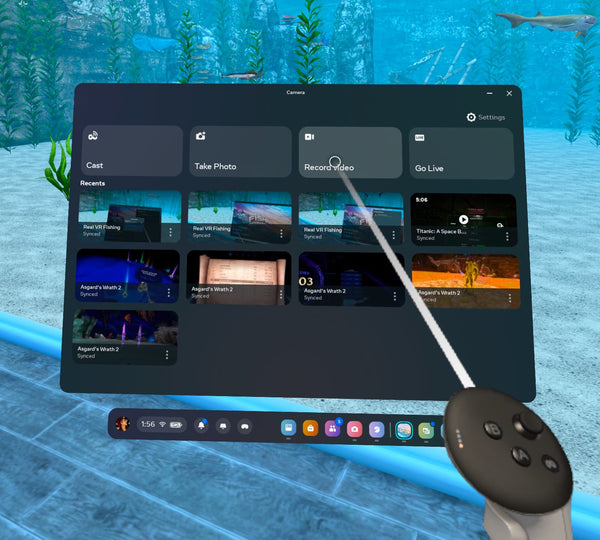
Methode 2: Aufnahme während des Spiels
- Rufen Sie während des Spiels das Oculus-Menü auf, indem Sie die Meta-Taste auf Ihrem rechten Controller drücken.
- Klicken Sie auf die runde Filmkamera-Schaltfläche "Video aufnehmen", um die Aufnahme Ihres Gameplays zu starten.
- Vergessen Sie nicht, den Mikrofonschalter zu aktivieren, wenn Sie Ihre Stimme in die Aufnahme aufnehmen möchten.
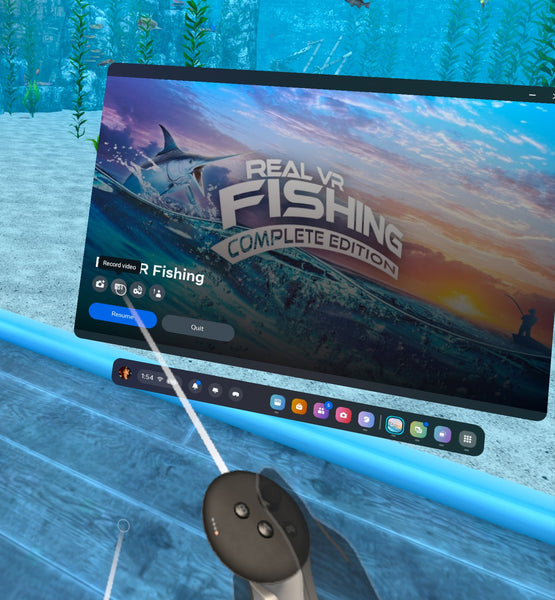
Kamer Einstellungen anpassen
Vor der Aufnahme können Sie verschiedene Kameraeinstellungen anpassen, um Ihr Filmmaterial zu optimieren:
Gehen Sie zu Schnelleinstellungen (klicken Sie auf die Uhrzeit in der Menüleiste) > Einstellungen > System > Kamera. Dort können Sie Ihr primäres Auge (links oder rechts), die Bildstabilisierung, das Seitenverhältnis (quadratisch, Querformat oder Hochformat), die Bildrate und die Bitrate (5 Mbit/s bis 20 Mbit/s) auswählen.
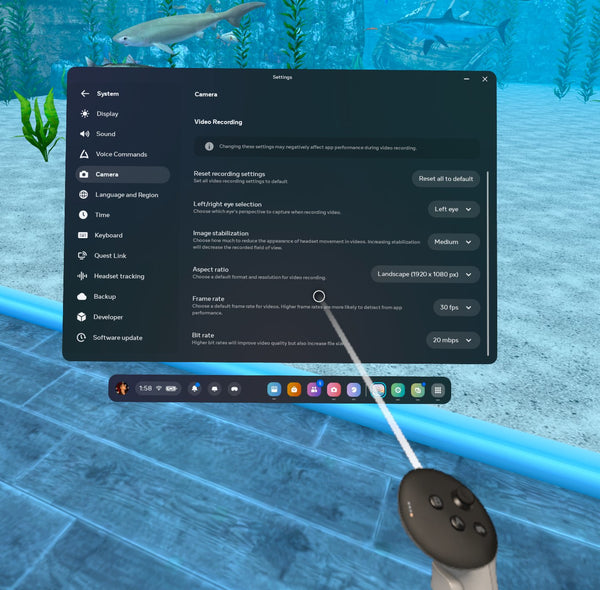
Mixed Reality Aufnahme
Mixed Reality kombiniert Elemente aus Virtual Reality und der realen Welt und schafft Erlebnisse, in denen digitale Objekte mit der physischen Umgebung interagieren. In Mixed Reality-Spielen können Sie Ihre reale Umgebung sehen und gleichzeitig mit virtuellen Elementen interagieren, wodurch die Grenze zwischen der realen und der virtuellen Welt verschwimmt.
Um Mixed Reality-Aufnahmen auf Ihrer Meta Quest 3 zu erstellen, befolgen Sie dieselben Schritte wie bei der In-Headset-Aufnahme. Hier sind jedoch einige zusätzliche Tipps, um Ihr Mixed Reality-Erlebnis zu verbessern und den Aufnahmeprozess reibungsloser zu gestalten:
- Stellen Sie sicher, dass Ihr Spielbereich gut beleuchtet und frei von Unordnung ist, um die Qualität der Passthrough-Kamera zu verbessern und es dem Headset zu erleichtern, Ihre Umgebung zu verfolgen.
- Wenn Sie Ihr Guardian einrichten, machen Sie es etwas größer als die Wände Ihres Zimmers, um zu vermeiden, dass der Guardian in Ihren Mixed Reality-Aufnahmen erscheint.
- Wenn Sie den Entwicklermodus auf Ihrem Konto aktiviert haben (siehe unten, wie Sie dies einrichten können), können Sie die Guardian-Grenze für ein besseres Spielerlebnis vollständig entfernen. Beachten Sie jedoch, dass dies dazu führt, dass der Passthrough (Ihre Raumteile) in Ihrer Aufnahme schwarz erscheint.

Qualität verbessern mit dem Meta Quest Developer Hub auf dem PC
Während die In-Headset-Aufnahme bequem und einfach zu bedienen ist, bietet die Meta Quest Developer Hub Software auf dem PC erweiterte Aufnahmeoptionen und die Möglichkeit, qualitativ hochwertigere Aufnahmen zu erstellen. Durch die Verwendung des Meta Quest Developer Hub können Sie:
- In höheren Auflösungen wie 1080p oder 4K aufnehmen, um schärfere und detailliertere Videos zu erhalten.
- Höhere Bitraten einstellen, um die Videoqualität zu verbessern, obwohl dies zu größeren Dateigrößen führt.
- Andere Aufnahmeparameter, wie Bildrate und Audioeinstellungen, an Ihre Bedürfnisse anpassen.
- Beta Cast 2.0 verwenden, eine verbesserte Aufnahmelösung, die im Vergleich zur In-Headset-Aufnahme eine bessere Leistung und Zuverlässigkeit bietet.
Um den Meta Quest Developer Hub für die Aufnahme zu verwenden:
- Entwicklermodus auf Ihrem Konto einrichten:
- Gehen Sie zu developer.oculus.com und erstellen Sie eine 'Organisation'. Wählen Sie einen Namen für Ihre Organisation und akzeptieren Sie die Entwicklervereinbarung.
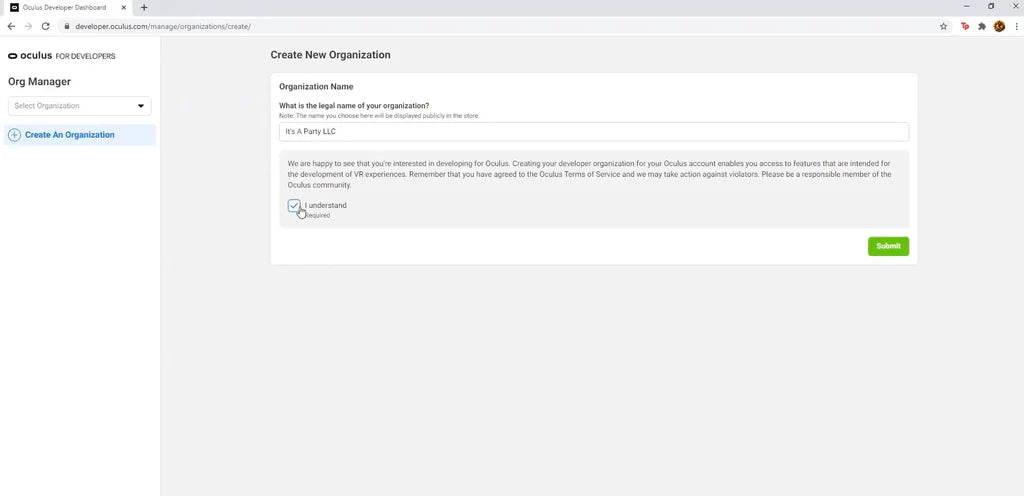
- Falls erforderlich, verifizieren Sie Ihr Konto entweder mit einer Kreditkarte oder einer Telefonnummer für die 2-Faktor-Authentifizierung. Die meisten Konten sind bereits verifiziert, und Sie können diesen Schritt möglicherweise überspringen.
- Wenn Sie Windows verwenden, laden Sie die zusätzlichen ADB-Treiber von hier herunter und installieren Sie diese (obwohl dort Oculus Go steht, funktionieren diese Treiber auch für die Quest).
- Extrahieren Sie den Zip-Ordner, klicken Sie mit der rechten Maustaste auf die Datei "android_winusb.inf" und klicken Sie auf "Installieren".
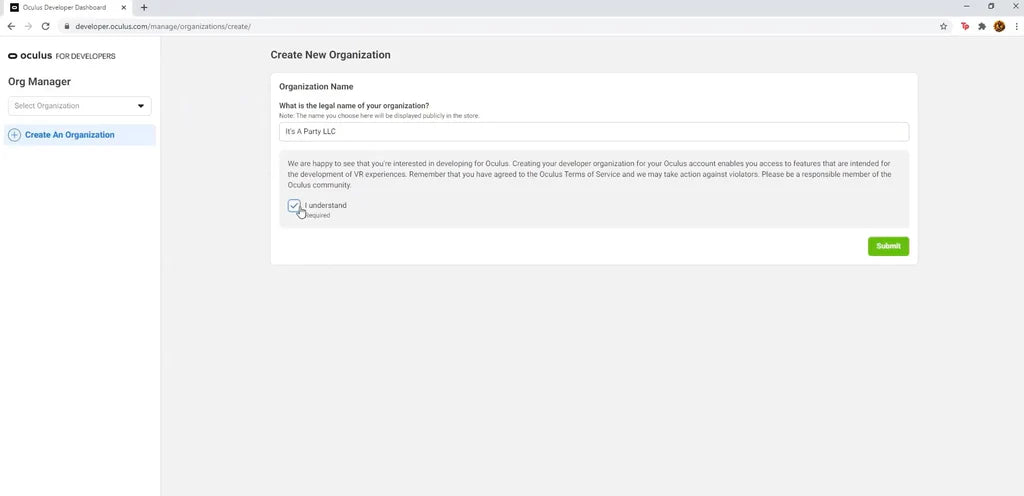
- Schalten Sie Ihr Headset ein und öffnen Sie die Meta Quest App auf Ihrem Telefon.
- Gehen Sie zu Menü > Geräte > Klicken Sie auf Ihr Headset > Headset-Einstellungen.
- Wählen Sie "Entwicklermodus" und stellen Sie sicher, dass der Schalter eingeschaltet ist.
- Starten Sie Ihr Headset neu und verbinden Sie es über ein USB-C- oder Link-Kabel mit Ihrem PC.
- Sie sollten ein Pop-up im Headset sehen, das Sie auffordert, das USB-Debugging zuzulassen. Wählen Sie "Immer von diesem Computer zulassen" und dann "OK".
- Wenn Sie dieses Pop-up nicht sehen, müssen Sie möglicherweise Ihr Entsperrmuster in der Quest-Mobil-App deaktivieren, indem Sie zu Einstellungen > Quest > Weitere Einstellungen > Entsperrmuster gehen.
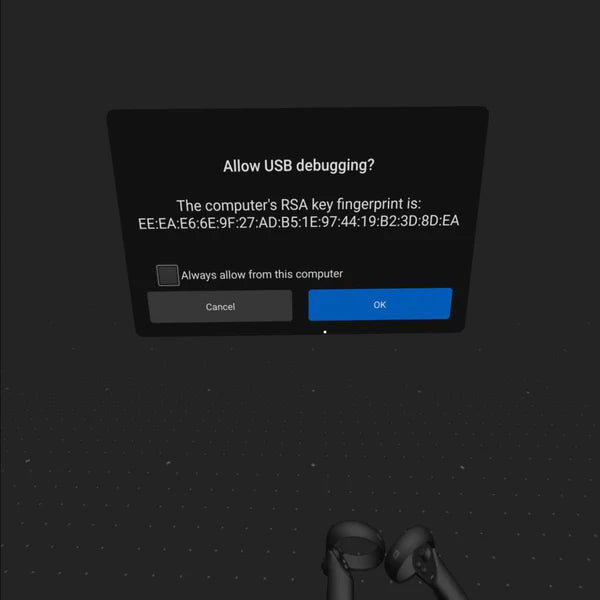
- Gehen Sie zu developer.oculus.com und erstellen Sie eine 'Organisation'. Wählen Sie einen Namen für Ihre Organisation und akzeptieren Sie die Entwicklervereinbarung.
- Installieren Sie den Meta Quest Developer Hub auf Ihrem PC. Sie können ihn hier herunterladen.
- Starten Sie den Meta Quest Developer Hub und navigieren Sie zum 'Gerätemanager'.
- Schließen Sie Ihre eingeschaltete Quest über USB an Ihren PC an. Ein Hinweis/Pop-up erscheint im Headset, das um Erlaubnis zur Verbindung mit Ihrem Computer bittet, auf das Sie klicken müssen.
- Sie sehen dann Ihre Quest 3 unter 'Geräte' zusammen mit weiteren Optionen darunter.
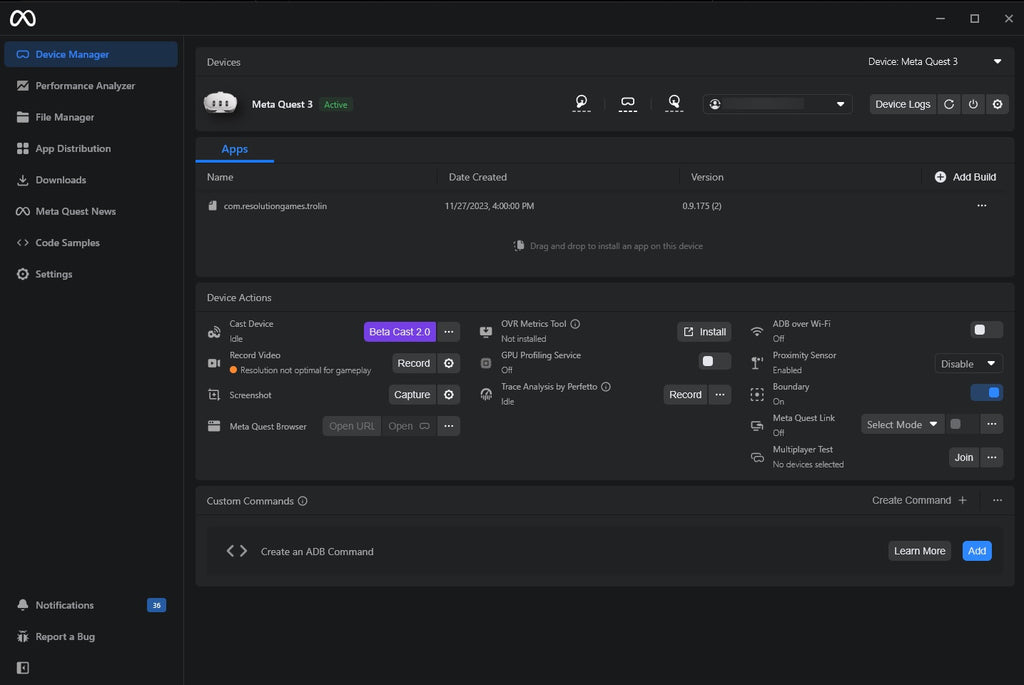
- Klicken Sie auf den Einstellungen-Zahnrad-Button neben 'Video aufnehmen'. Wählen Sie die Auflösung (z.B. 1080p, 4K), die Ihren Anforderungen am besten entspricht. Stellen Sie die Bitrate ein, um die Videoqualität und die Dateigröße auszugleichen. Höhere Bitraten führen zu besserer Qualität, aber größeren Dateien. Passen Sie andere Parameter wie Bildrate und Audioeinstellungen an, um Ihre Aufnahme zu optimieren. Wenn Sie die gewünschten Einstellungen haben, können Sie auf die Schaltfläche 'Aufnehmen' klicken, wenn Sie bereit sind aufzunehmen.
- Eine weitere Möglichkeit, im Meta Quest Developer Hub aufzunehmen, ist die Verwendung von 'Beta Cast 2.0' (der lila Button). Ein Fenster mit der Headset-Ansicht wird angezeigt, zusammen mit Optionen zum Stummschalten des Audios, Starten der Aufnahme, Erstellen eines Screenshots, Ändern des Seitenverhältnisses, Umschalten des primären Auges und den gleichen Einstellungen wie oben erwähnt. Klicken Sie auf die Schaltfläche "Aufnahme starten", um Ihr Gameplay aufzunehmen.
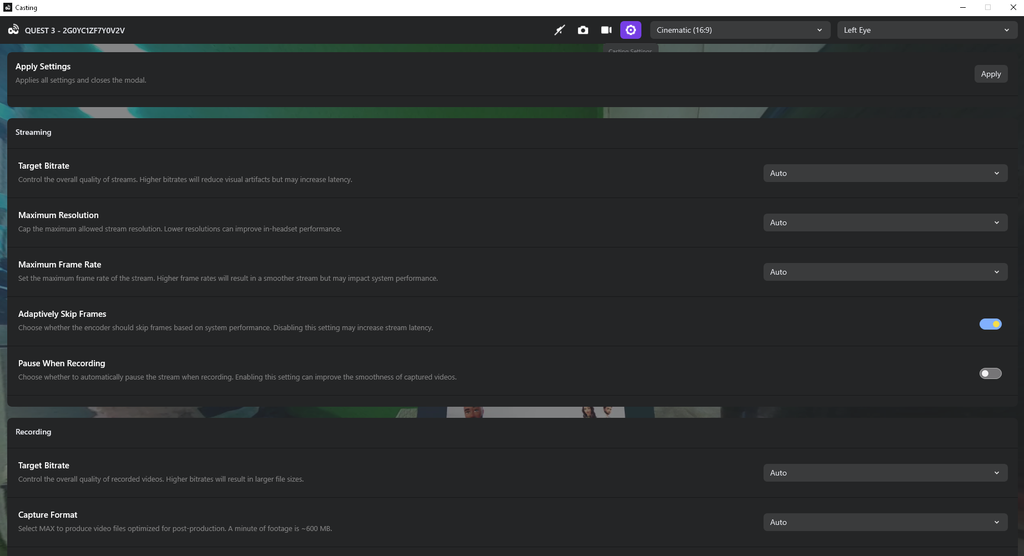
- Alternativ können Sie, wenn Sie eine Broadcasting-/Aufnahmesoftware wie OBS Studio bevorzugen, einfach eine Spielaufnahmequelle hinzufügen und diese auf capture.exe umleiten.
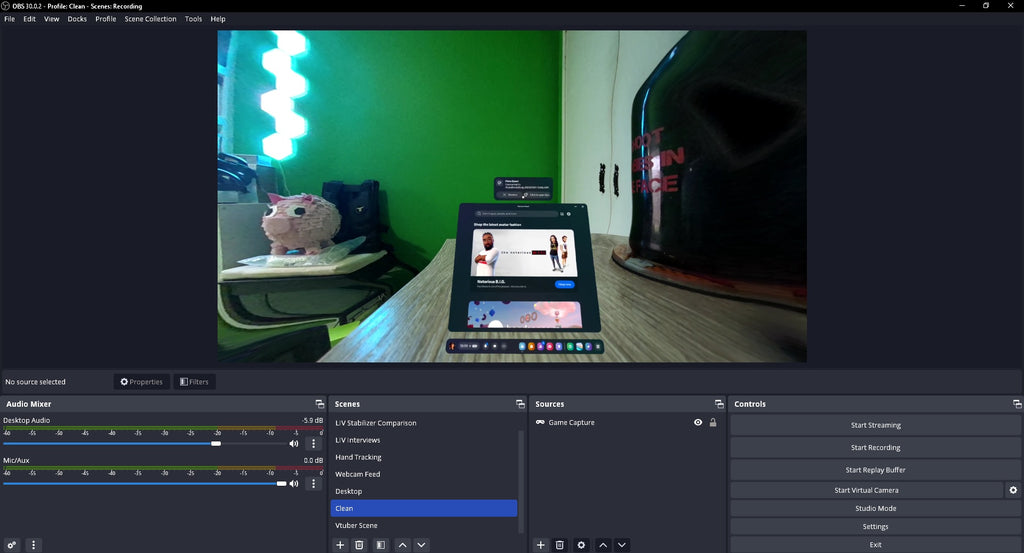
Sie können auch drahtlos aufnehmen/casten, müssen aber Ihr Headset zunächst über Kabel mit Ihrem PC verbinden, um die Verbindung herzustellen. Nachdem Ihre Quest 3 erkannt wurde, können Sie den Schalter 'ADB over Wifi' aktivieren. Stellen Sie einfach sicher, dass sich Ihr Headset und Ihr PC im selben Netzwerk befinden. Jetzt können Sie das Kabel von Ihrem Headset trennen.
Durch die Nutzung des Meta Quest Developer Hub können Sie von erweiterten Aufnahmeoptionen und -einstellungen profitieren, die es Ihnen ermöglichen, qualitativ hochwertigere Aufnahmen im Vergleich zur In-Headset-Aufnahme zu erstellen. Dies ist besonders nützlich, wenn Sie Ihre Videos bearbeiten oder die bestmögliche Qualität für Ihre Inhalte benötigen.
Übertragen von Filmmaterial von Ihrem Headset
Ihr nächster Schritt wird sein, das aufgenommene Filmmaterial tatsächlich zu erhalten. Es gibt zwei verschiedene Möglichkeiten, dies zu tun: indem Sie Ihre Quest mit Ihrem PC verbinden oder indem Sie die Dateien auf Ihr Telefon herunterladen.
Um Ihr aufgenommenes Filmmaterial von Ihrer Meta Quest 3 über den PC zu erhalten:
- Verbinden Sie Ihr Headset mit einem USB-Kabel mit Ihrem PC.
- Setzen Sie Ihr Headset auf und akzeptieren Sie die Verbindungsaufforderung.
- Öffnen Sie auf Ihrem PC den Ordner "Oculus Quest".
- Navigieren Sie zum Ordner "VideoShots" für Aufnahmen im Headset oder zum Ordner "Videos" für Aufnahmen, die über den Meta Quest Developer Hub gemacht wurden.
- Kopieren Sie die Videodateien an den gewünschten Speicherort auf Ihrem PC.
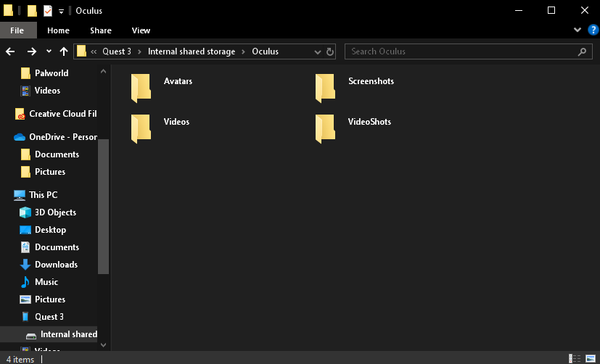
Alternativ können Sie die Meta Quest Mobil-App verwenden, um Dateien drahtlos zu übertragen:
- Stellen Sie in Ihrem Headset sicher, dass Ihre Videos mit der App synchronisiert sind. Sie können dies überprüfen, indem Sie auf die drei Punkte bei dem jeweiligen Medium klicken und auf 'Synchronisieren' klicken, falls dies nicht der Fall ist.
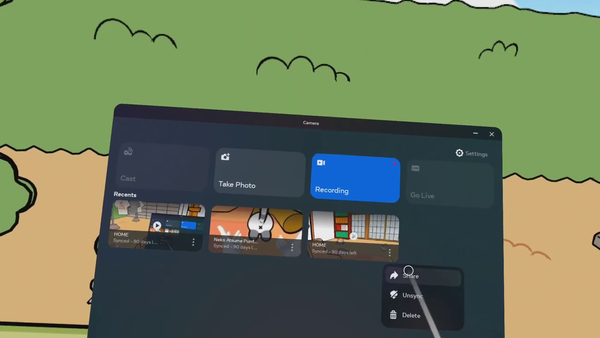
- Öffnen Sie die Meta Quest Mobil-App, klicken Sie unten rechts auf die Menü-Schaltfläche (die drei Linien) und gehen Sie dann zur Galerie.
- Drücken Sie lange auf ein Video, um es herunterzuladen, oder tippen Sie darauf, um es anzusehen und herunterzuladen.
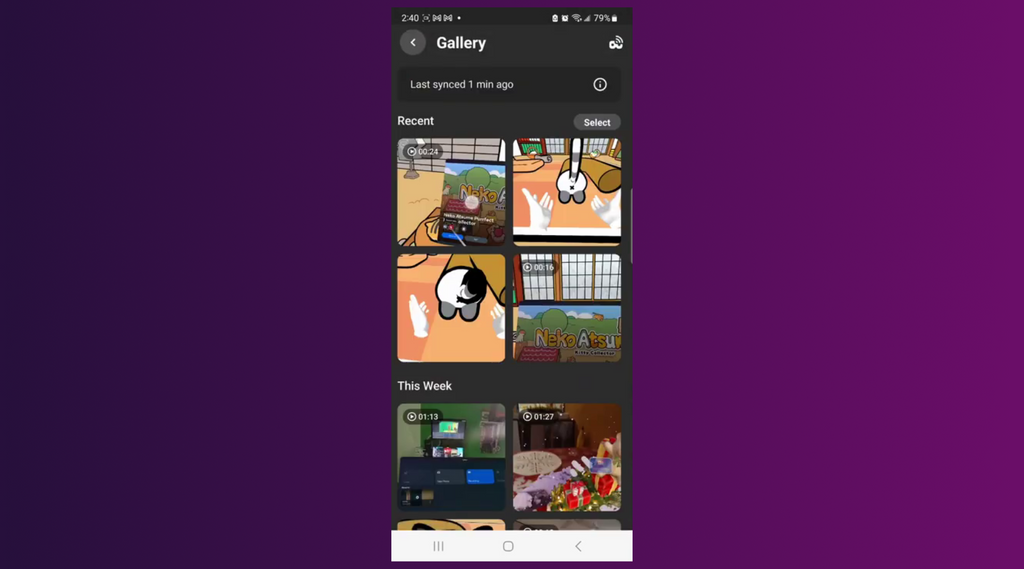
Fazit
Die Meta Quest 3 bietet eine Reihe von Optionen zum Aufnehmen und Teilen Ihres Gameplays. Egal, ob Sie die Einfachheit der In-Headset-Aufnahme oder die erweiterten Einstellungen des Meta Quest Developer Hub bevorzugen, Sie können hochwertige Aufnahmen Ihrer Virtual-Reality-Erlebnisse erstellen. Halten Sie diesen Leitfaden bereit, und Sie werden in der Lage sein, Ihr Meta Quest 3-Gameplay wie ein Profi aufzunehmen, anzupassen und zu übertragen!



This describes how to capture flat 2D Videos but I want to record the 3D VR Gameplay the way I saw it in my Quest so that I can play it back and show it to a friend on my Quest or better on some sort auf VR Youtube. How can this be accomplished?